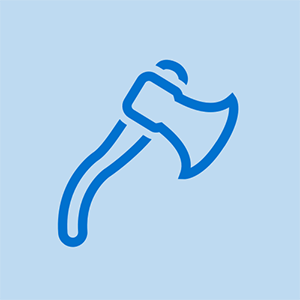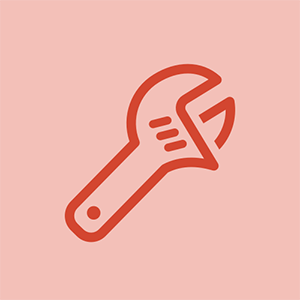Lenovo Miix 2

Rep: 395
Uverejnené: 28.04.2015
Pri používaní tabletu prestane registrovať môj vstup. Kliknem na obrazovku a tablet nereaguje.
Tiež som týmto problémom trpel veľmi dlho .. a postupoval som podľa všetkých pokynov na tejto stránke, problém sa tým však nevyriešil .. až som si jedného dňa jednoducho všimol, že adaptér, ktorý som pripojil k nabíjačke, bol taký lacný zlý .. tak som to hodil a dostal nový lepší .. a problém bol tak vyriešený a tablet fungoval rovnako dobre ako nový
tj skontrolujte, či je problém v napájacom pripojení.
iphone 8 sa nezapne
5 odpovedí
Zvolené riešenie
 | Rep: 654 |
Ahoj Nicolas,
Ak obrazovka vášho tabletu už nereaguje, zvyčajne je to chyba nastavenia úspory energie, vďaka ktorým je vaše zariadenie vypnuté, keď to nechcete.
Prvá (a najjednoduchšia) vec, ktorú musíte urobiť, je skontrolovať, či sú ovládače všetky aktualizované.
Navštívte Centrum podpory spoločnosti Lenovo a prejdite na príslušné ovládače dotykovej obrazovky pre vaše zariadenie. Budete musieť odinštalovať staré ovládače, reštartovať tablet a nainštalovať nové ovládače.
Prípadne môžete prejsť na Stredisko sťahovania Intel a stiahnite si nástroj na aktualizáciu ovládačov. Pomôcka nainštaluje najnovší ovládač a potom reštartuje zariadenie. Potom prejdite na Ovládací panel (nachádza sa pod hlavným panelom)> Napájanie. Zakážte „Intel Display Power Saving Technology“.
Ak používate externé zariadenie alebo digitalizátor a tablet funguje inak, skúste deaktivovať nastavenia úspory energie pre HID. Prejdite na Ovládací panel> Správca zariadení> Zariadenia ľudského rozhrania> I2C HID zariadenie> karta Správa napájania. Budete hľadať nastavenie s označením „Povoliť systému Windows vypnúť toto zariadenie z dôvodu úspory energie“. Existujú položky HID zariadenia I2C, takže u oboch vypnite nastavenie.
Ak ste vyskúšali obidve možnosti alebo tablet nereaguje na vaše prsty a stále máte problémy, budete musieť zariadenie otvoriť. Odklopte zadný kryt, odpojte vodiče MB a TS a znova ich pevne zapojte.
Dúfam, že to pomôže.
Šťastné opravovanie!
odpojenie a vodiče MB a TS fungovali pre mňa, vďaka
blikanie obrazovky asus r554l na batériu
v prvom rade obrazovku očistite vlhkou handričkou alebo papierovou utierkou ... iba vodou. Použil som dezinfekčný obrúsok a ten zjavne potiahol obrazovku niečím, vďaka čomu bola po minimálnom vyčistení zvyškov necitlivá na dotyk. Znova to funguje perfektne .... pretože je to také ľahké, vyskúšajte to najskôr, ak ste niekedy vyčistili obrazovka s akýmkoľvek chemickým obrúskom.
Pozerám internet a všimol som si, že tento problém s HID a I2C je spoločný pre všetky tablety ako Asus, Lenovo, HP atď. Hardvér sa líši pre všetky tieto značky, rovnako ako program BIOS, ale ak si všimnete, existuje jedna spoločná vec na všetkých týchto kartách je to operačný systém Microsoft Windows a súvisiace staršie ovládače, ktoré spájajú hardvér kariet s OS. Som si teraz% # * @ istý, že tento problém je v skutočnosti s OS a nie s hardvérom alebo BIOSom
 | Rep: 73 |
Mám stále ten istý problém, ktorý sa neustále objavuje, a zvyčajne vyskúšam ľubovoľnú kombináciu nasledujúcich možností:
1. Stláčajte oblasť okolo pravého horného rohu (ak je to na šírku, dolného pravého, ak je to na výšku) rohu obrazovky, kým neuvidím, že môj dotyk registruje dotyková obrazovka.
2. Odinštalujte I2C HID (vo vnútri trojuholníka označené „!“) A potom „Vyhľadajte hardvérové zmeny“ - vyžaduje to však pripojenie myši.
3. Opakujte č. 2 vyššie, až kým prestanem vidieť značku výkričníka.
4. Reštartujte zariadenie
Najčastejšie používam číslo 2 a potom číslo 1 (v tomto poradí). V dnešnej dobe so sebou stále nosím myš, pretože obrazovka tabletu často zmrzne aj v polovici používania. Naozaj ma to často skoro priviedlo na pokraj predaja tohto inak úžasného stroja.

Rep: 37
Uverejnené: 30.10.2016
Okrem odstúpenia som sa dostal späť tým, že som urobil všetky triky uvedené vyššie. Dotyk sa mi vrátil iba pripojením myši. Teraz, keď som v systéme Windows 10, som mal menej problémov.
sanyo dp50747 sa zapne a potom vypne
Rýchly spôsob, ako zistiť, či ide o hardvér alebo softvér, je vypnutie zariadenia, počkajte 5 sekúnd a potom súčasne stlačte a podržte tlačidlá zvýšenia hlasitosti a napájania, kým sa nezobrazí obrazovka typu Bios. Ak je dotyk responzívny ako jeho hardvér (tentokrát).
Rovnaký problém aj tu. Od Windows 10 ide o neustále sa opakujúci problém. Kontrola biosu skutočne ukazuje, že dotyková obrazovka je stále funkčná.
 | Rep: 25 |
14. júna 2017 - preinštalovanie najnovšej verzie 10. na vyriešenie - nix. Vyskúšali ste stlačenie dotykovej obrazovky - nix.
Táto rada od Adama (vyššie) pre mňa fungovala pri najnovšej výhre 10: „Rýchly spôsob, ako zistiť, či ide o hardvér alebo softvér, je vypnúť zariadenie, počkať 5 sekúnd a potom stlačiť a podržať tlačidlá zvýšenia hlasitosti a napájania súčasne, kým sa nezobrazí obrazovka typu Bios. Ak je dotyk responzívny ako jeho hardvér (tentokrát). ' - Vďaka!!
S týmto hardvérovým riešením som sa tiež stretol na fóre Lenovo od mlindroo. Už je to tu uvedené, ale fotografia je veľkým pomocníkom:
„Ako už bolo zdôraznené na iných fórach, tento veľmi častý problém je v skutočnosti spôsobený iba trochou uvoľneného grafického kábla / čipu.
0) Vyberte pamäťovú kartu micro SD (ak existuje)
1) otvorte jednotku vložením napr. starú plastovú kreditnú kartu na opačnej strane mini USB portu, potom postupne prepracujte a otvorte zadný kryt.
2) Opatrne odstráňte zadný kryt a jemne stlačte čip / kábel displeja vedľa portu USB, pozri fotografiu nižšie (niektorí používatelia nainštalovali kúsok mäkkej pásky [1 x 0,5 cm] na aplikáciu stáleho tlaku, ale nie som ak je to potrebné)
http: //scheisser.net/wp-content/uploads / ...
3) Znovu nasaďte zadný kryt a znova zapnite jednotku. „
ako odstrániť batériu galaxy tab 4 -
Toto fungovalo pre mňa. Všetky dotykové funkcie späť.
| | Rep: 1 |